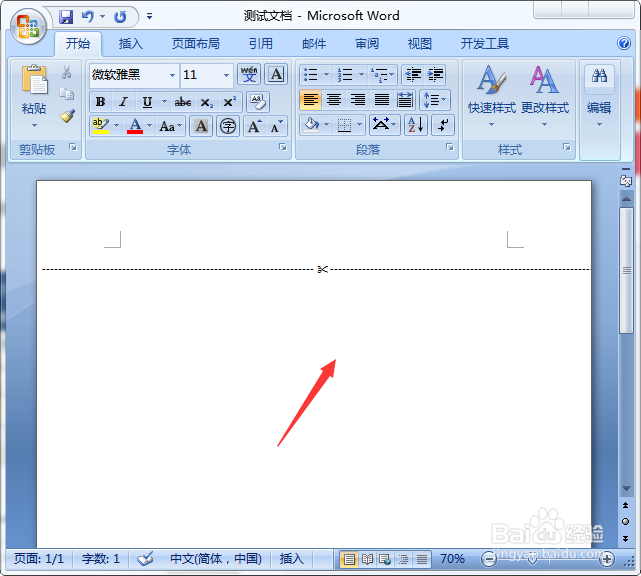1、我们打开软件,然后点击插入--文本--文本框-绘制文本框;
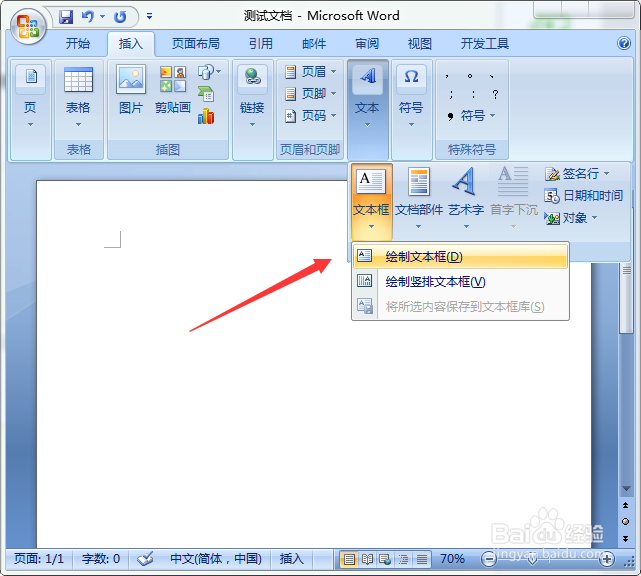
2、接着我们画出一个文本框来,不要太高,然后我们点击开始--段落旁边的双箭头;
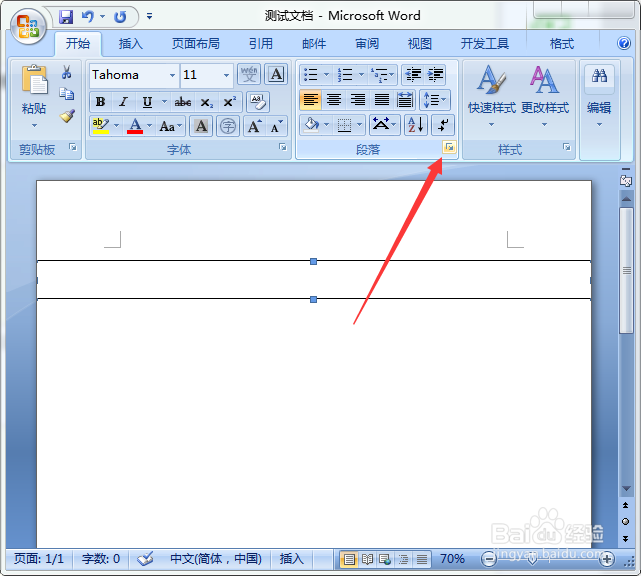
3、接着我们在弹出的对话框中选择制位表;

4、然后我们在制位表位置处选择27,下方前导符设置为3虚线,再点击确定;

5、我们选择文本框,然后按TAB键即可有一条虚线,如下图所示;
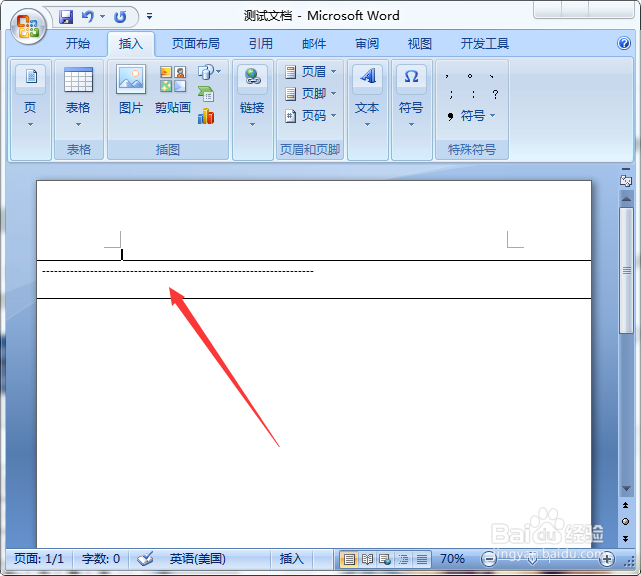
6、接着我们点击插入--符号--符号--其他符号,我们将字体设置为Wingdings,选择剪刀符号即可;
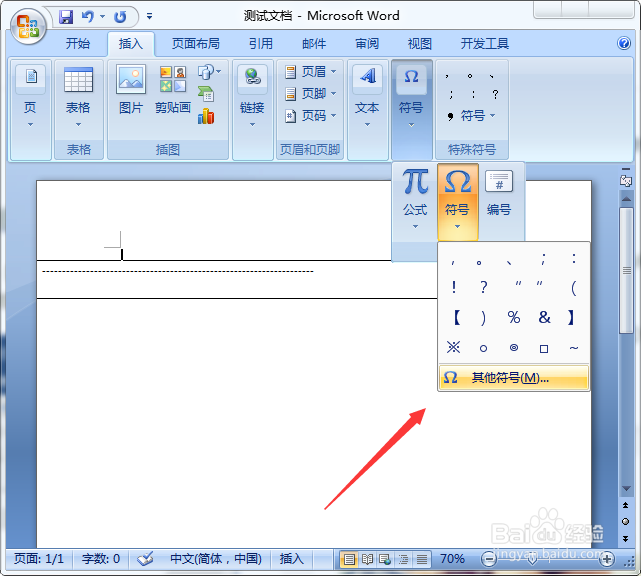
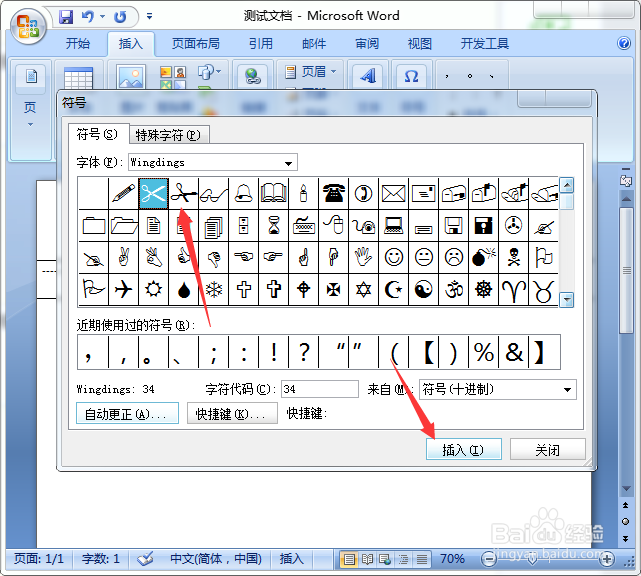
7、然后我们按上述同样的方法调出制表符,我们在制位表位置处选择54,下方前导符设置为3虚线,再点击确定;
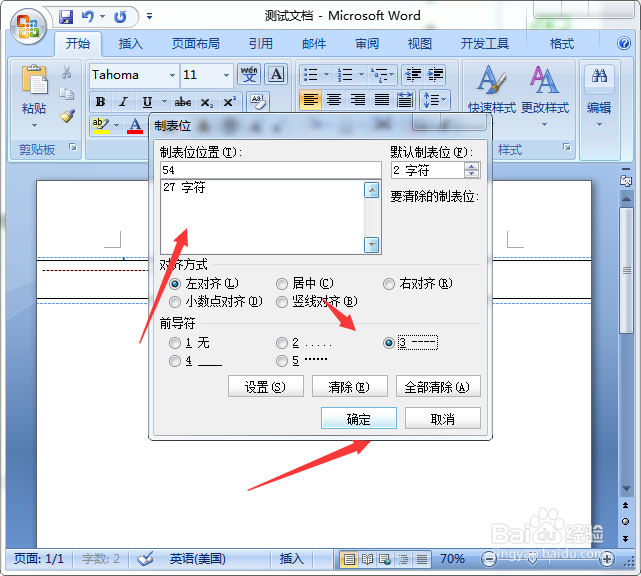
8、接着我们按tab键绘制出另外一条虚线,最后选中文本框,选择格式,取消填充色和轮廓即可。